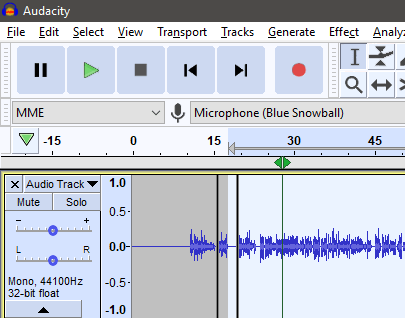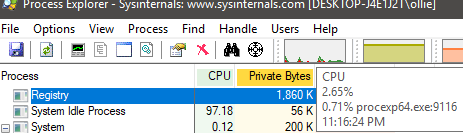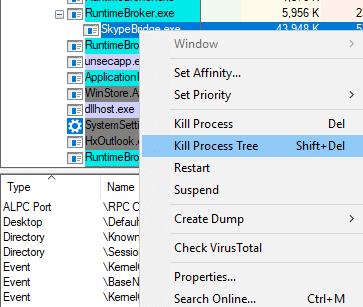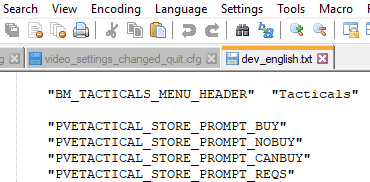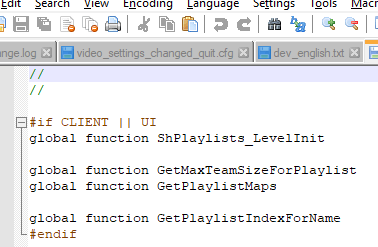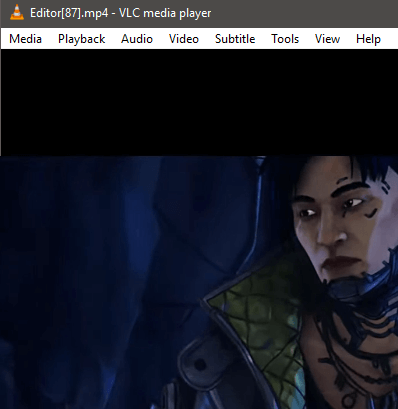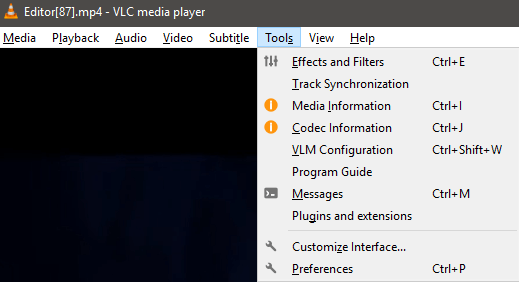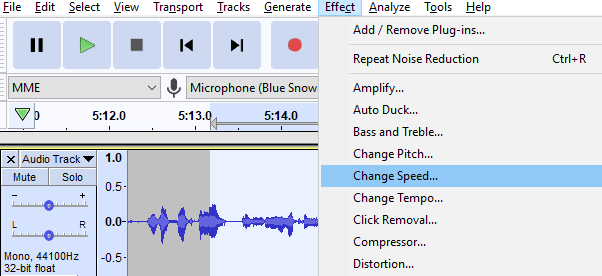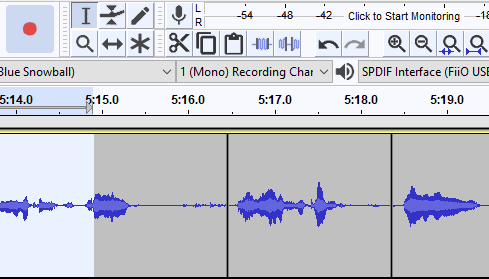বেশিরভাগ উইন্ডোজ 10 টি সরঞ্জাম প্রায় দশক ধরে ধরে উন্নত হয়েছে, কিন্তু তবুও, অনেকগুলি তৃতীয় পক্ষের অ্যাপ্লিকেশন রয়েছে যা ডিফল্ট বিকল্পগুলিকে ছাড়িয়ে যায়
বেশিরভাগ বিকল্পগুলি ওপেন সোর্স, তবে সেগুলি সবগুলিই বিনামূল্যে। অ্যাডওয়্যারের কোনও ফর্ম অন্তর্ভুক্ত নয়, সুতরাং আপনি কোনও উপায়ে ডাউনগ্রেড করছেন এমন অনুভূতি ছাড়াই আপনি এই সরঞ্জামগুলি বিনামূল্যে ডাউনলোড করতে পারেন

আমাদের পরামর্শগুলিতে আসার আগে আসুন আপনি কেন প্রথমে উইন্ডোজ 10 এ তৃতীয় পক্ষের অ্যাপ্লিকেশনগুলি ডাউনলোড করতে চাইতে পারেন তা একবার দেখে নেওয়া যাক ।
উইন্ডোজ 10 এ আপনার তৃতীয় পক্ষের অ্যাপ্লিকেশনগুলি কেন ব্যবহার করা উচিত
আপনার তৃতীয় পক্ষের অ্যাপ্লিকেশনগুলি ব্যবহার করার অনেক কারণ রয়েছে। প্রথমত, বেশিরভাগ ডিফল্ট ফ্রি সরঞ্জামগুলি খুব কমই আপডেট হয়। এর অর্থ হ'ল যদি কোনও সফ্টওয়্যার সমস্যা বা পারফরম্যান্স সমস্যা থাকে তবে এটি স্থির হতে দীর্ঘ সময় নিতে পারে। সাধারণত ওপেন সোর্স বিকল্পগুলিতে দ্রুত ত্রুটি সংশোধন এবং আপডেটের সময়সূচি আপডেট করা হয়
উইন্ডোজ 10 এ তৃতীয় পক্ষের অ্যাপ্লিকেশনগুলির পক্ষে অন্য কারণ হ'ল তাদের পক্ষে সমর্থন প্রায়শই ভাল। মাইক্রোসফ্টের মালিকানাধীন জনপ্রিয় সফ্টওয়্যারগুলির সাথে আপনার দুটি দৃশ্যপট রয়েছে।
<ডি ক্লাস = "অলস ডাব্লুপি-ব্লক-চিত্র"><চিত্র শ্রেণি = "অলস অ্যালিজেন্স্টার">